现在大部分电脑都是win10系统,有些新用户不知道如何打开画图、画图3D软件,接下来小编就给大家介绍一下具体的操作步骤。
具体如下:
-
1. 首先第一步根据下图箭头所指,先点击底部搜索框,接着输入【画图】。

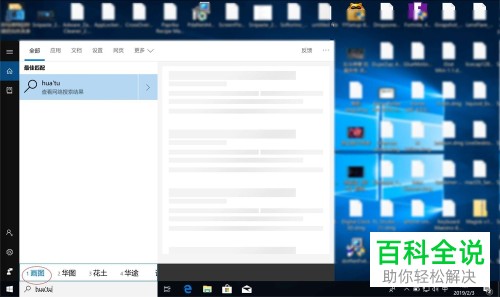
-
2. 第二步在搜索结果中,根据下图所示,点击【打开】选项即可。
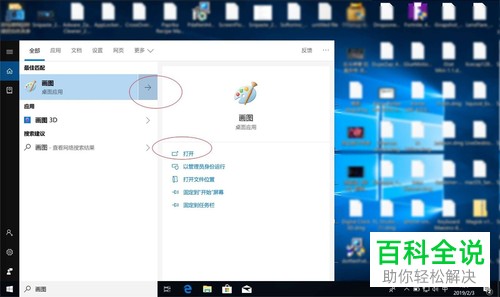

-
3. 第三步根据下图箭头所指,可以点击左下角【开始】图标。

-
4. 第四步在弹出的菜单栏中,先找到H关键字,接着根据下图所示,点击【画图3D】选项。
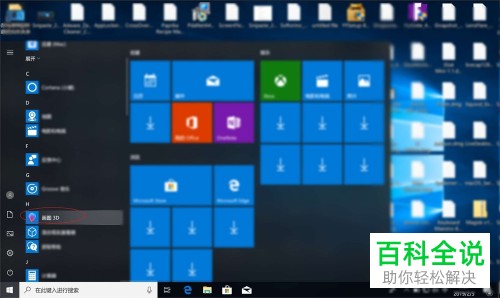
-
5. 最后根据下图所示,成功打开【画图3D】软件。
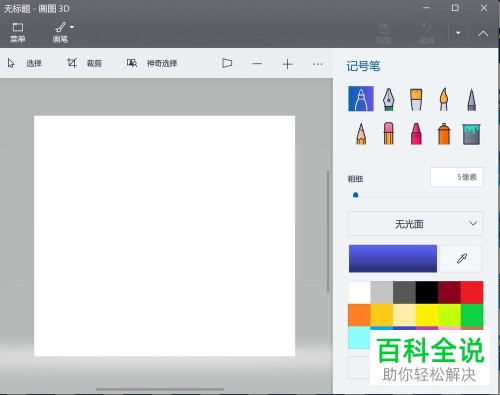
-
以上就是如何打开win10系统画图、画图3D软件的方法。
